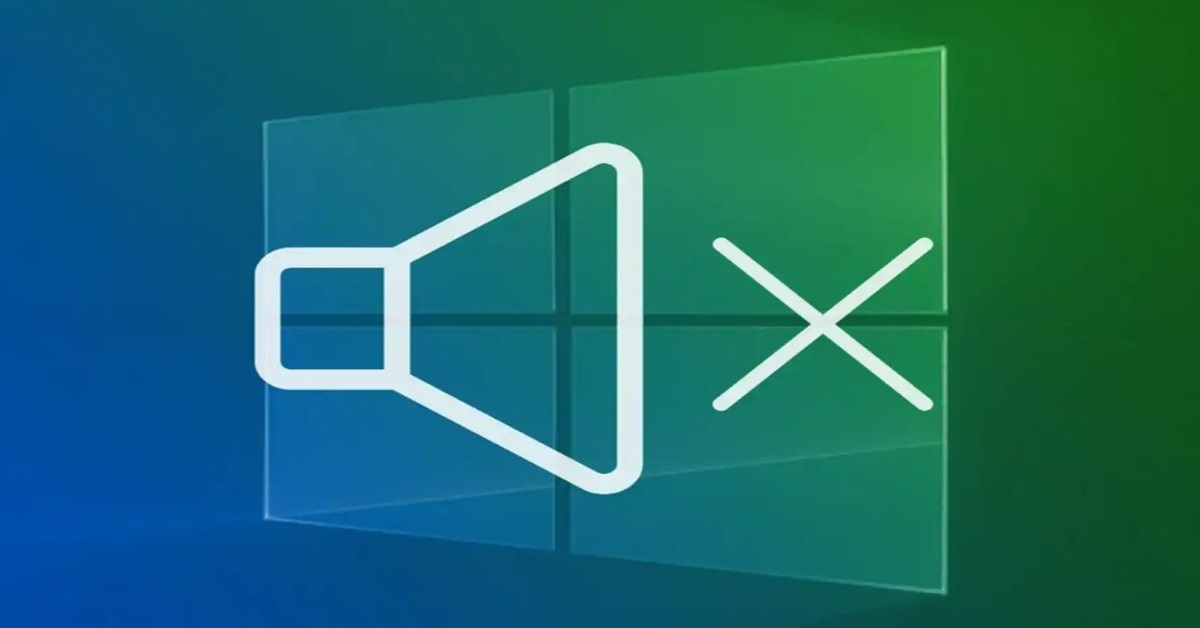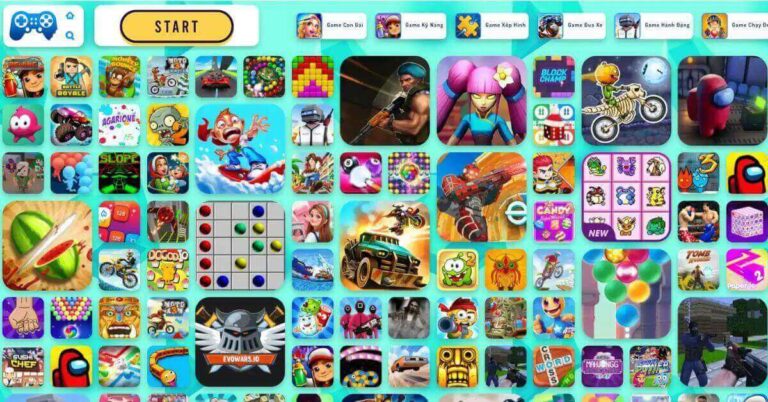Trong quá trình sử dụng máy tính, bạn có thể sẽ gặp phải tình trạng loa máy tính không nghe được hoặc cắm loa vào máy tính không nghe được. Bạn có biết nguyên nhân tại sao loa máy tính của bạn rơi vào tình trạng này là gì không? Bạn có biết cách tự khắc phục mà không cần đưa máy ra tiệm sửa chữa không? Nếu chưa, hãy theo dõi bài viết để nắm bắt một số lý do đồng thời biết cách để khắc phục các sự cố về âm thanh máy tính.
Tại sao loa máy tính không nghe được?
Có một số đầu ra âm thanh trên máy tính có thể gặp sự cố dẫn đến việc không nghe thấy âm thanh phát ra như loa, tai nghe, phần mềm âm thanh hoặc hệ điều hành, card âm thanh hoặc trình điều khiển của nó. May mắn thay, nhiều sự cố loa máy tính không nghe được âm thanh của máy tính là do cấu hình sai, điều này có thể được giải quyết dễ dàng với việc tăng âm lượng hoặc chọn đúng thiết bị âm thanh từ phần mềm bạn đang sử dụng.
Việc xác định xem loa máy tính của bạn có phát ra âm thanh hay không khá đơn giản, nhưng cũng có thể xảy ra trường hợp âm thanh đôi khi chỉ hoạt động với một số thiết bị nhất định hoặc trong một chương trình cụ thể.


Các lỗi thường gặp khiến loa máy tính không nghe được
Rất nhiều người dùng máy tính hoặc laptop cho biết trong quá trình sử dụng họ gặp một số vấn đề về loa máy tính của mình, các lỗi điển hình thường gặp là:
Chế độ Playback Devices chưa được kích hoạt
Chế độ Playback Devices là một chế độ hoạt động nhằm điều khiển các tính năng âm thanh của máy tính. Trong quá trình sử dụng máy, bạn có thể sử dụng nhầm lệnh và vô tình tắt chế độ này của máy khiến cho loa máy tính không nghe được.
Nếu nghi ngờ bản thân đã tắt nhầm chế độ này của máy, bạn có thể nhấn chuột vào biểu tượng loa trên thanh Taskbar, sau đó chọn chế độ tích xanh cho Playback Devices để kích hoạt trở lại.
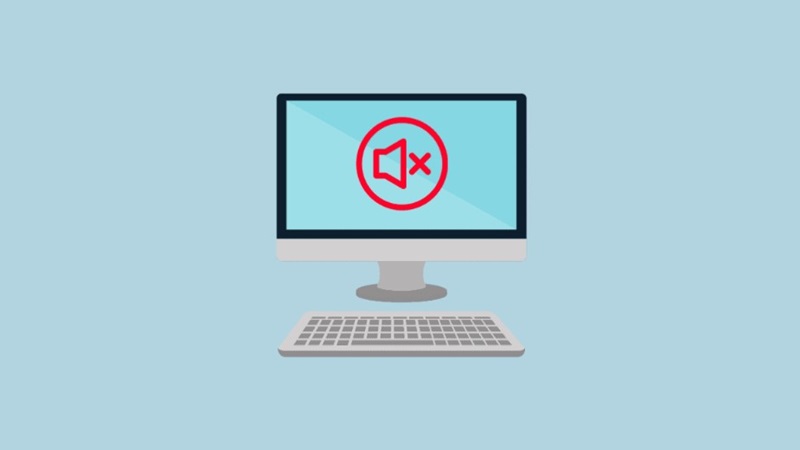
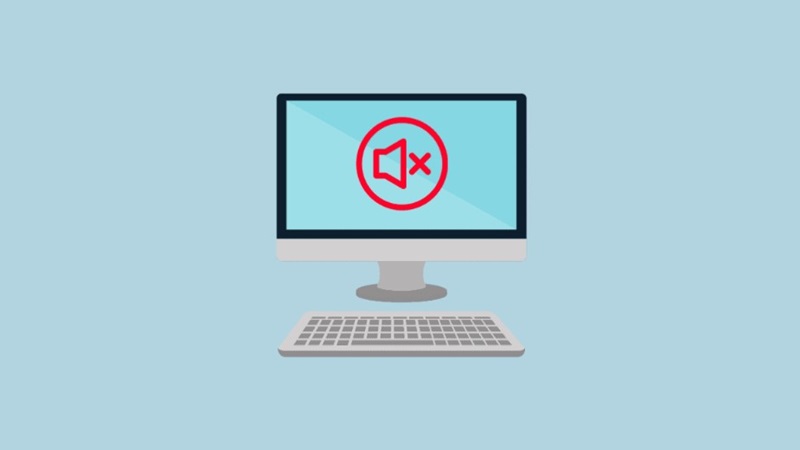
Xung đột phần mềm trong máy tính
Đây là nguyên nhân khá khó kiểm soát bởi trong quá trình sử dụng máy, có thể có một số phần mềm của máy hoạt động và xảy ra sự xung đột với nhau. Đây là nguyên nhân đôi khi dẫn đến tình trạng loa máy tính bị mất tiếng, không nghe thấy gì hoặc máy không nhận loa, cắm loa vào máy tính không nghe được gì.
Phần cứng máy tính có vấn đề, bị lỗi
Một lỗi khác cũng khiến loa máy tính không nghe được là do phần cứng máy tức một số linh kiện đã bị hỏng do thời gian sử dụng máy đã lâu.
Bên cạnh 3 lỗi phổ biến này thì bạn cũng có thể cân nhắc đến việc bạn quên bật loa hoặc đang để loa ở mức âm lượng rất thấp. Hoặc cũng có thể là giắc cắm loa bị lỏng hoặc bạn cắm nhầm giắc khiến loa không hoạt động.
Hướng dẫn cách khắc phục tình trạng loa máy tính không nghe được
Dưới đây sẽ là một số cách khắc phục khi bạn gặp phải tình trạng loa máy tính có vấn đề không nghe thấy âm thanh. Hãy tham khảo và tự mình tìm hiểu nguyên nhân, cách khắc phục trước khi đưa máy ra tiệm nhé.
Kiểm tra cài đặt âm thanh – Sound Setting của máy tính
Thoạt nhìn thì đây có vẻ là một việc làm quá hiển nhiên khi loa máy tính không nghe được, nhưng chúng ta cũng không nên bỏ qua mẹo khắc phục sự cố nhỏ nhưng có võ này. Khá đơn giản để bạn có thể kiểm tra cài đặt âm thanh của máy tính với các bước sau đây:
Bước 1: Nhấp chuột phải vào biểu tượng âm thanh nằm ở góc dưới bên phải màn hình của bạn.
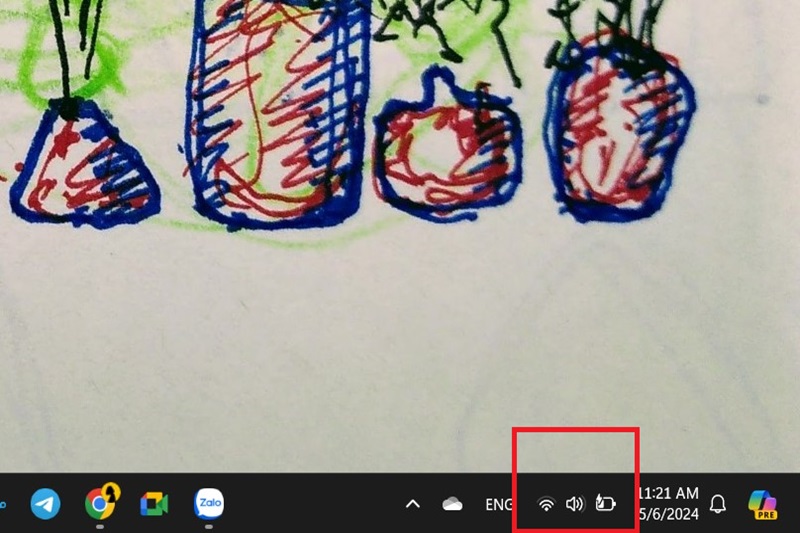
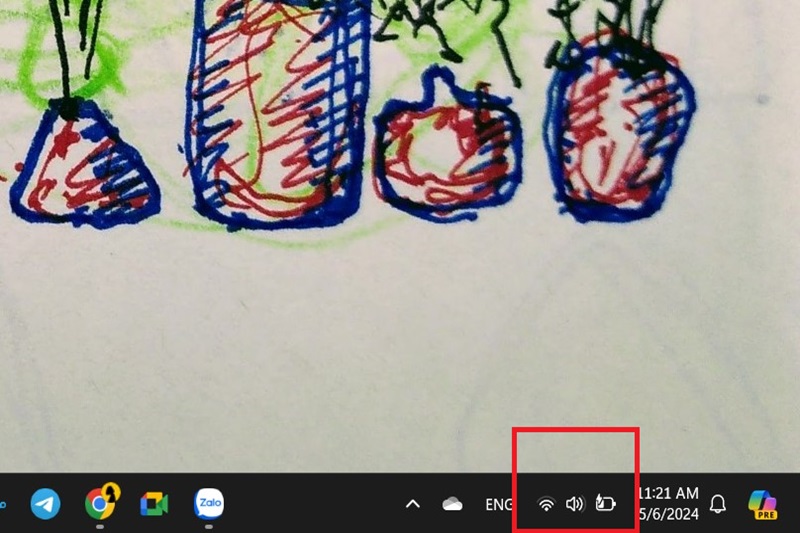
Bước 2: Khi bạn mở cửa sổ, hãy nhấp vào Mở Cài đặt âm thanh – Sound Setting.
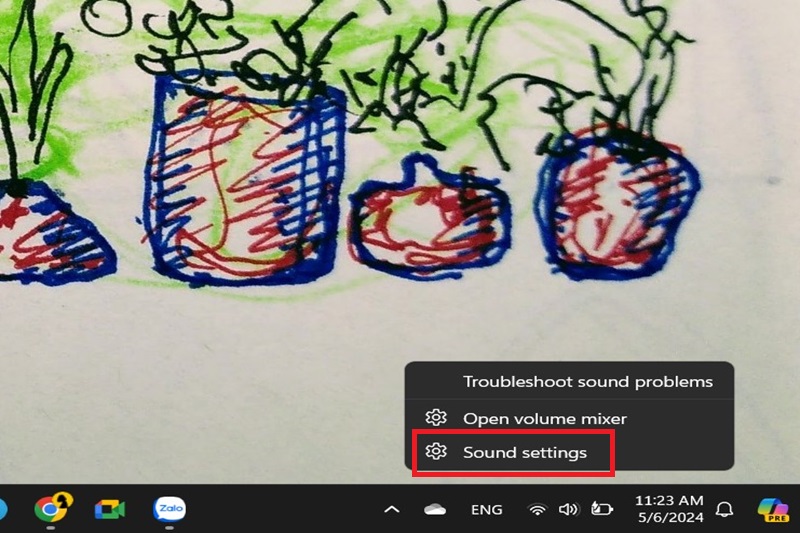
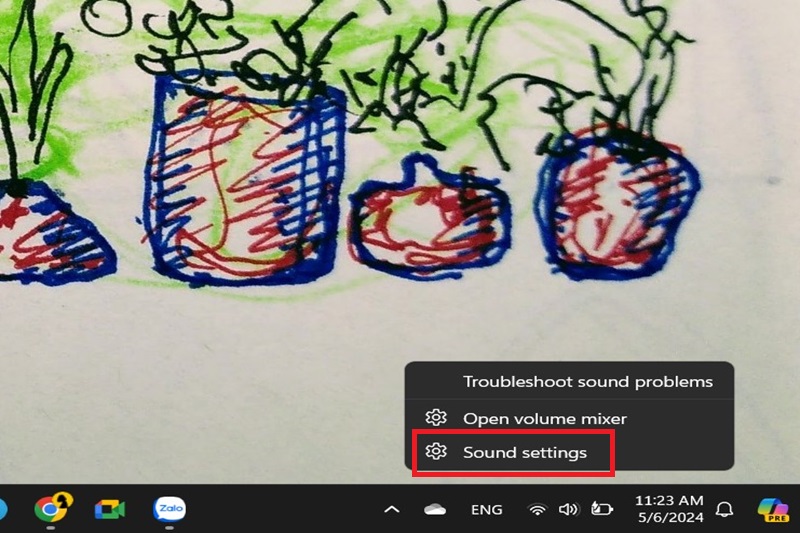
Bước 3: Trong cửa sổ Cài đặt âm thanh, nhấp vào Bảng điều khiển âm thanh – Sound Control Panel.
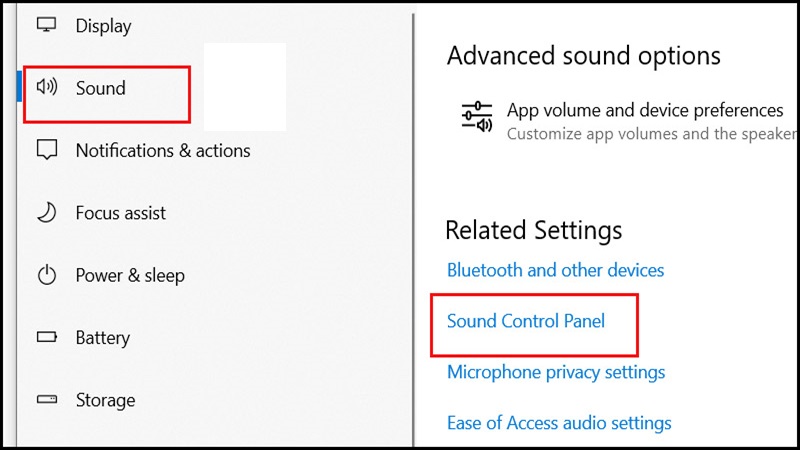
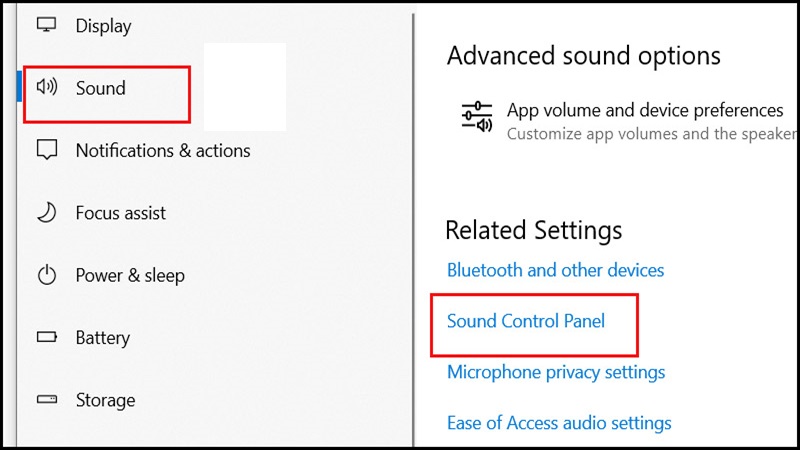
Bước 4: Trong Bảng điều khiển âm thanh, mở tab Playback.
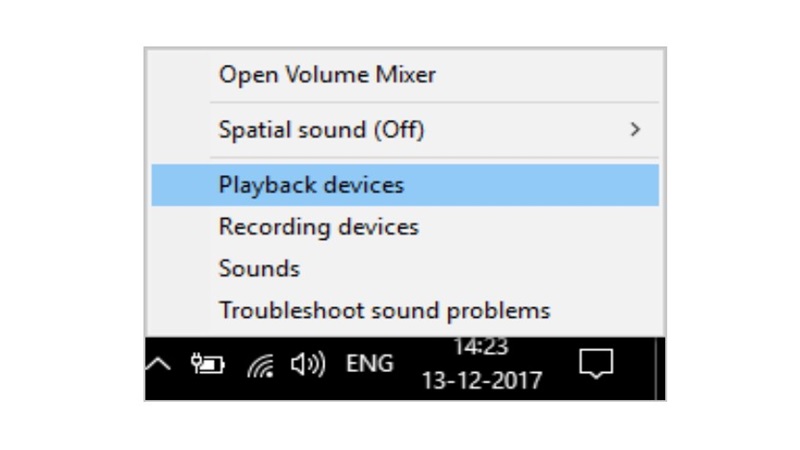
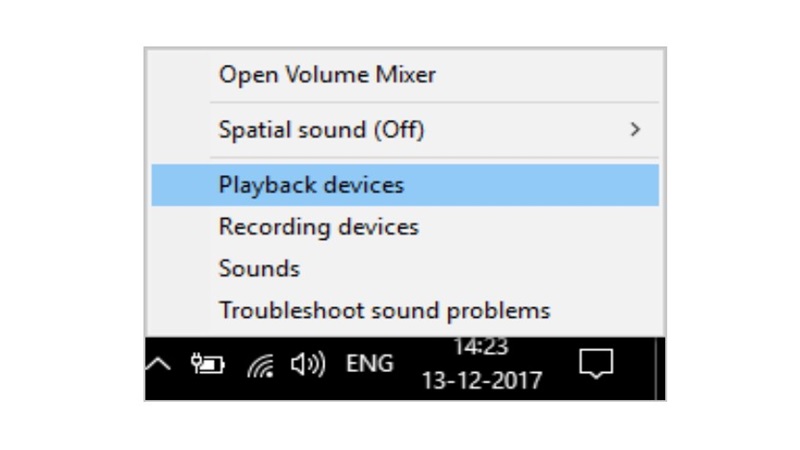
Bước 5: Nhấp chuột phải vào thiết bị âm thanh mặc định, được biểu thị bằng dấu kiểm màu xanh lục.
Bước 6: Chọn kiểm tra – Test để thực hiện kiểm tra âm thanh. Nếu âm thanh vẫn hoạt động, bạn sẽ thấy thanh màu xanh lá cây di chuyển ở phía bên phải và nghe thấy tiếng chuông.
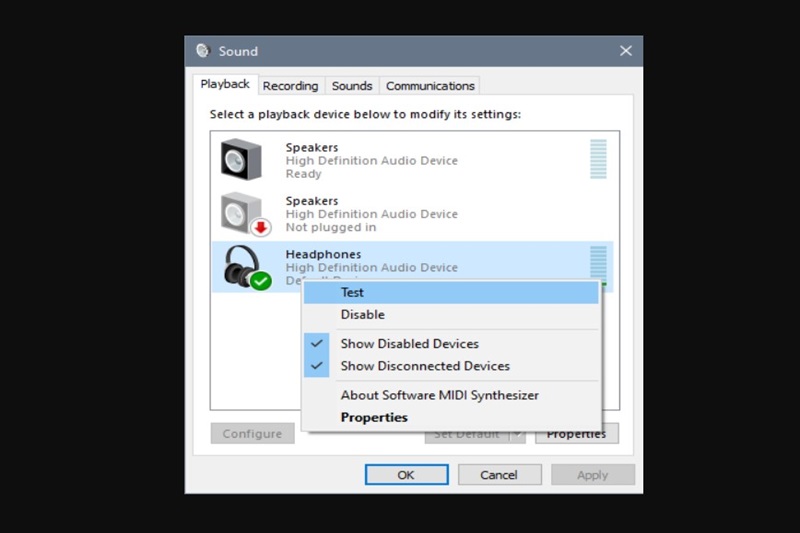
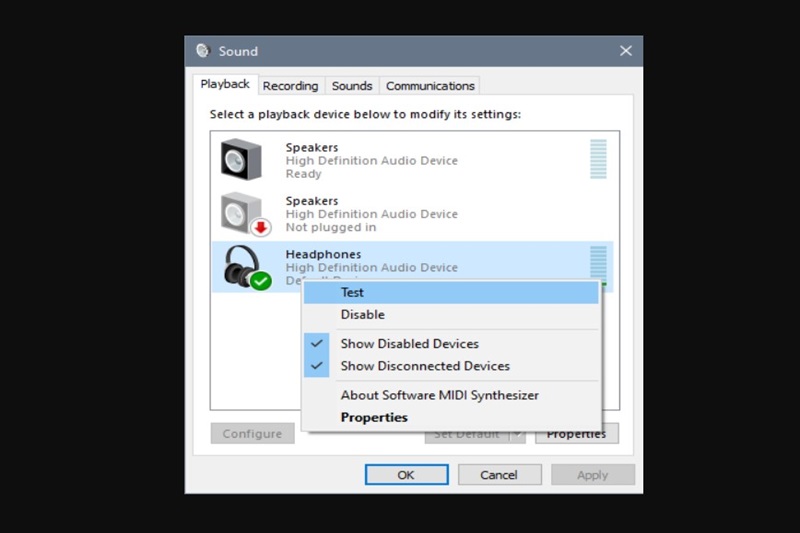
Bước 7: Nếu âm thanh không hoạt động, hãy nhấp chuột phải vào thiết bị âm thanh mặc định lần nữa, lần này chọn Thuộc tính – Properties.
Bước 8: Trong cửa sổ thuộc tính, chọn tab Cấp độ – Levels. Trong tab cấp độ, trượt tab cấp độ lên trên và đảm bảo rằng biểu tượng loa không bị tắt tiếng.
Khởi động lại hoặc thay đổi thiết bị âm thanh
“Khôi phục cài đặt gốc” là một trong những lời khuyên hữu ích để khắc phục phần lớn các sự cố, kể cả vấn đề loa máy tính không nghe được. Đôi khi, nguyên nhân máy tính của bạn không có âm thanh có thể là do máy tính cần khởi động lại.
Khi đó, hãy thực hiện các bước sau:
Bước 1: Hãy thử khởi động lại máy tính của bạn.
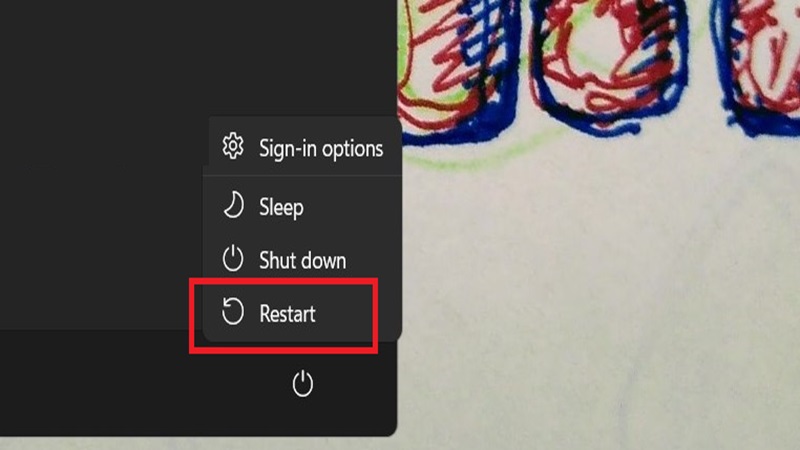
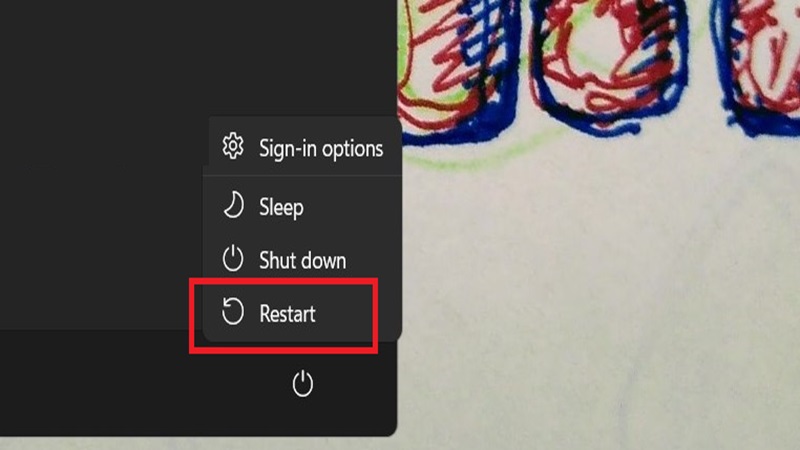
Bước 2: Nếu sau khi khởi động lại máy tính mà vẫn không giải quyết được vấn đề, bạn có thể cần phải thay đổi thiết bị âm thanh của mình.
Bước 3: Để làm như vậy, hãy quay lại Bảng điều khiển âm thanh – Sound Control Panel, sau đó đến tab Playback.
Bước 4: Chọn một thiết bị âm thanh khác từ menu thả xuống.
Bước 5: Nhấn nút Đặt mặc định – Set Default.
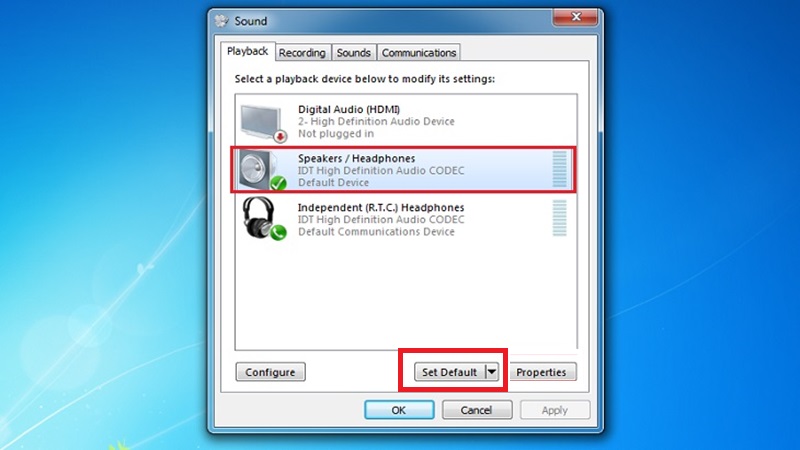
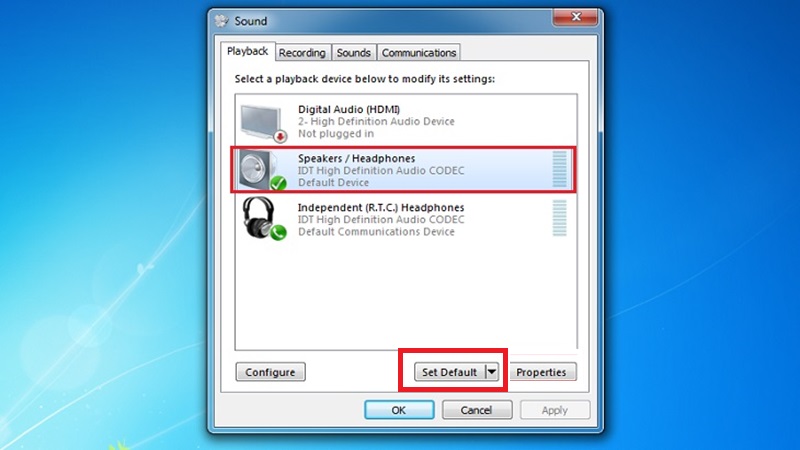
Tiếp tục thử các thiết bị âm thanh khác nhau và xem thiết bị nào cung cấp âm thanh cho máy tính của bạn. Có thể Windows máy tính của bạn đang hướng âm thanh đến thiết bị đầu ra sai khiến cho loa máy tính không nghe được.
Tình huống này hoàn toàn có thể xảy ra nếu, chẳng hạn, bạn cắm thiết bị âm thanh hỗ trợ USB vào máy tính, ví dụ như tai nghe chơi game. Khi đó máy tính của bạn có thể nhận ra đây là thiết bị mặc định dẫn đến việc cắm loa vào máy tính không nghe được. Vì vậy bạn sẽ phải thay đổi cài đặt đó để khôi phục âm thanh cho máy tính của mình.
Không phải loa máy tính của bạn không hoạt động mà chỉ là chúng không được nhận dạng là đầu ra ưa thích của bạn.
Cài đặt hoặc cập nhật Driver âm thanh
Cập nhật hoặc cài đặt trình điều khiển – Driver trên máy tính của bạn có thể là một giải pháp khá rắc rối nhưng thực sự không phải vậy. Tuy nhiên, một trong những nguyên nhân phổ biến nhất khiến loa máy tính không nghe được là do Driver đã lỗi thời hoặc bị thiếu.
Để kiểm tra trạng thái của trình điều khiển âm thanh hoặc loa, trước tiên bạn phải xem liệu bạn có thể tự động hóa quy trình này hay không. Bạn có thể sử dụng tính năng Windows Update Utility để thực hiện việc này trực tiếp trong Windows 10.
Để tìm tính năng Windows Update Utility bạn thực hiện các bước sau:
Bước 1: Chuyển đến menu Start và nhấp vào Cài đặt – Settings.
Bước 2: Trong cửa sổ cài đặt, nhấp vào Windows Update & Security
Bước 3: Sau khi bạn thực hiện việc này, trình điều khiển âm thanh hoặc loa của bạn sẽ tự động cập nhật hoặc cài đặt.
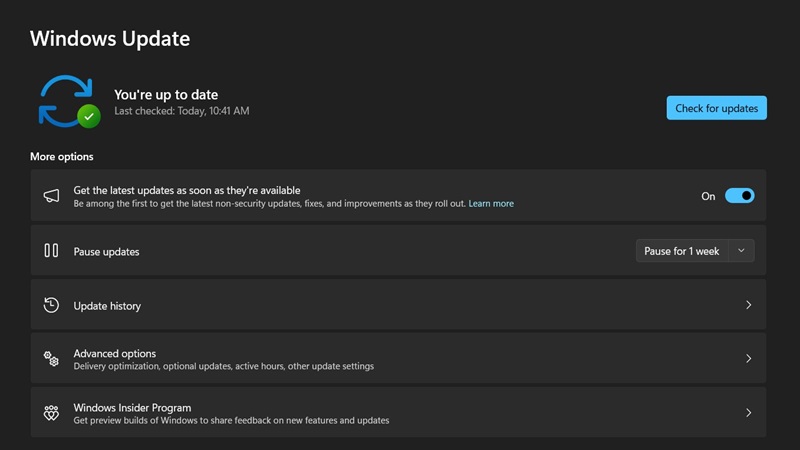
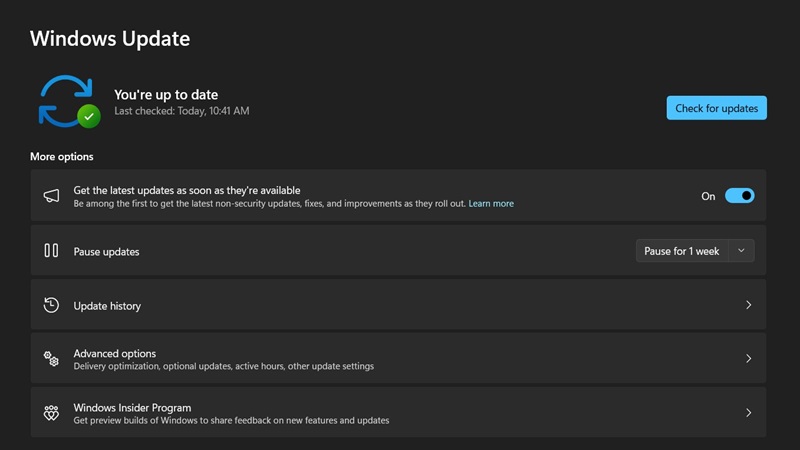
Nếu cách này không hiệu quả, và tình trạng loa máy tính không nghe được vẫn kéo dài thì bạn có thể cần trực tiếp tìm kiếm trình điều khiển lỗi thời hoặc bị thiếu trong Trình quản lý thiết bị – Device Manager.
Bạn có thể thực hiện như sau:
Bước 1: Bắt đầu bằng cách gõ “Device Manager” vào thanh tác vụ.
Bước 2: Nhấn chuột phải vào danh sách card âm thanh hoặc thiết bị âm thanh của bạn, chẳng hạn như tai nghe hoặc loa.
Bước 3: Chọn tùy chọn để tự động tìm kiếm trình điều khiển được cập nhật.
Bước 4: Nếu các driver này cần được cập nhật hoặc bạn cần cài đặt lại driver, máy tính của bạn sẽ tự động thực hiện.
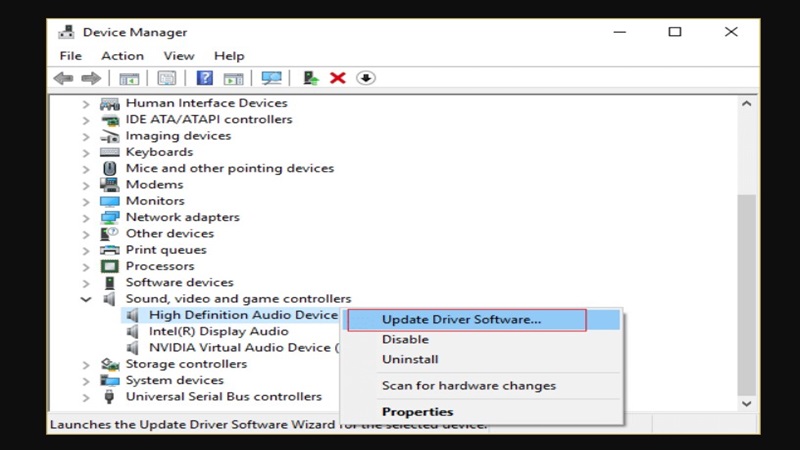
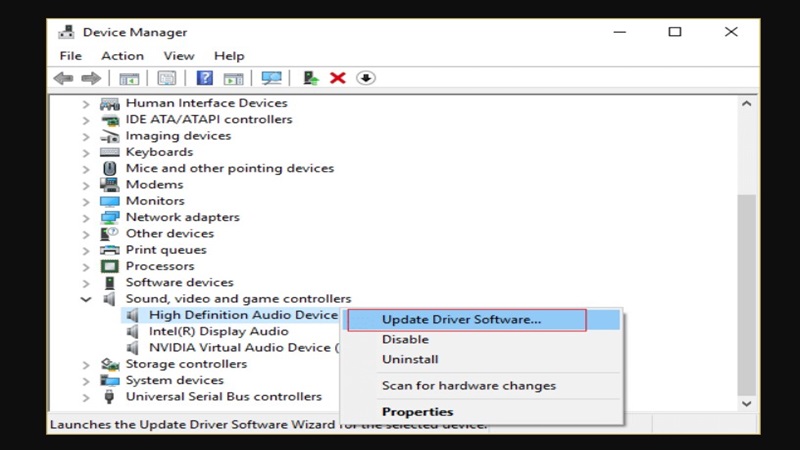
Tắt tính năng cải tiến âm thanh
Mặc dù các cải tiến về âm thanh có thể làm cho âm thanh máy tính của bạn có vẻ hoàn hảo hơn nhưng đôi khi chúng có thể dẫn tới tình trạng cắm loa vào máy tính không nghe được. Các bên thứ ba sản xuất loa thường sẽ áp dụng những bản cải tiến này và họ thường tập trung nhiều vào chất lượng hơn là khả năng tương thích.
Để tắt tính năng này và khắc phục tình trạng loa máy tính không nghe được bạn thực hiện theo hướng dẫn dưới đây:
Bước 1: Truy cập System lại trong bảng Điều khiển âm thanh – Sound.
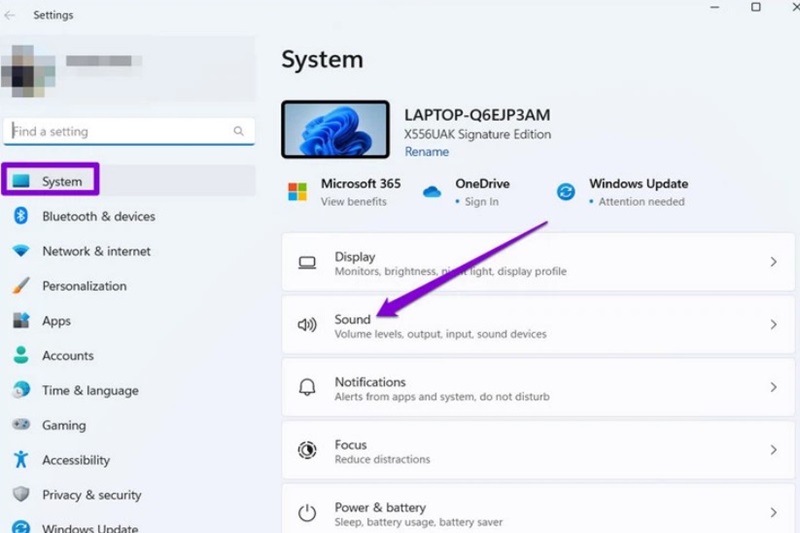
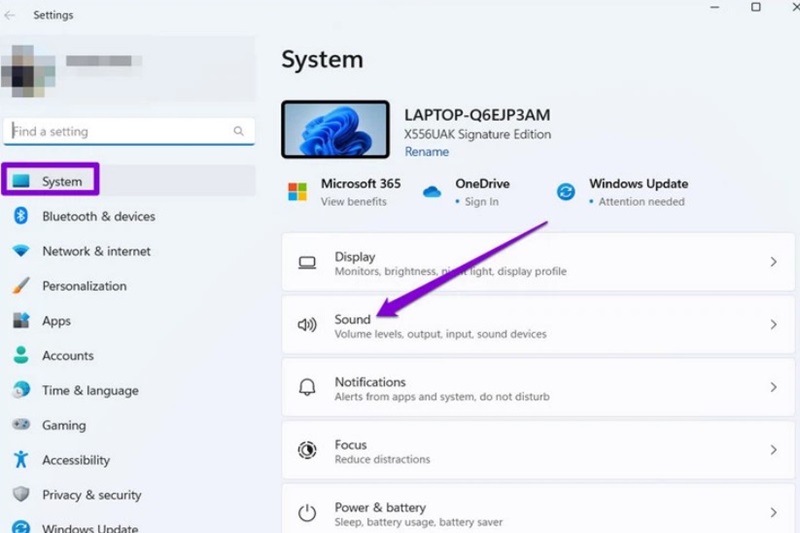
Bước 2: Nhấp chuột phải vào thiết bị âm thanh của bạn và vào cửa sổ Properties.
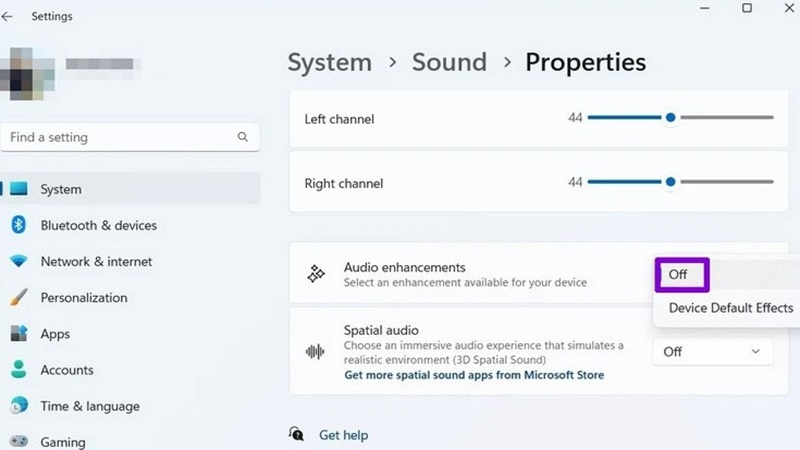
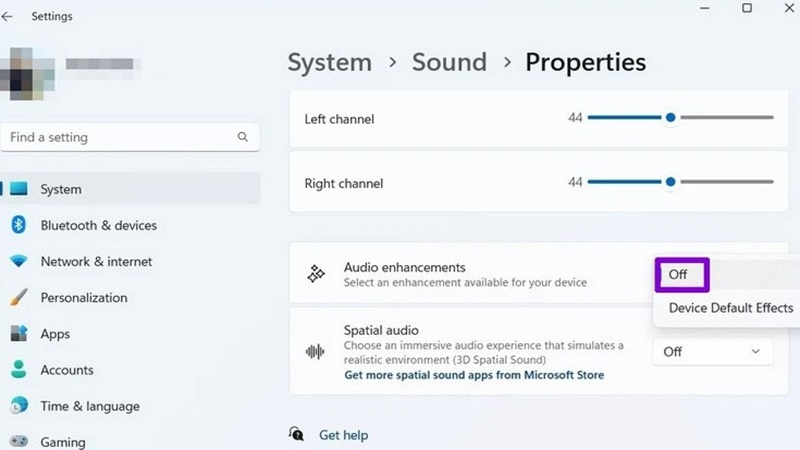
Bước 3: Chuyển đến tab Audio Enhancement và bỏ chọn tùy chọn cải tiến âm thanh.
Cập nhật BIOS
BIOS là một nhóm lệnh được lưu trữ trên bo mạch chủ của máy tính với mục đích để kiểm soát các chức năng cơ bản nhất của máy tính.
Mặc dù sự cố lỗi nhóm lệnh BIOS không phải là lý do phổ biến nhất khiến loa máy tính không nghe được. Nhưng sự không tương thích về phần cứng hoặc bản cập nhật phần mềm có thể là nguyên nhân gây ra sự cố âm thanh trên máy tính.
Để khắc phục điều này, bạn cần cập nhật BIOS của máy tính. Bạn có thể thực hiện việc này thông qua các bước sau:
Bước 1: Kiểm tra phiên bản BIOS hiện tại của máy thông qua System Information.
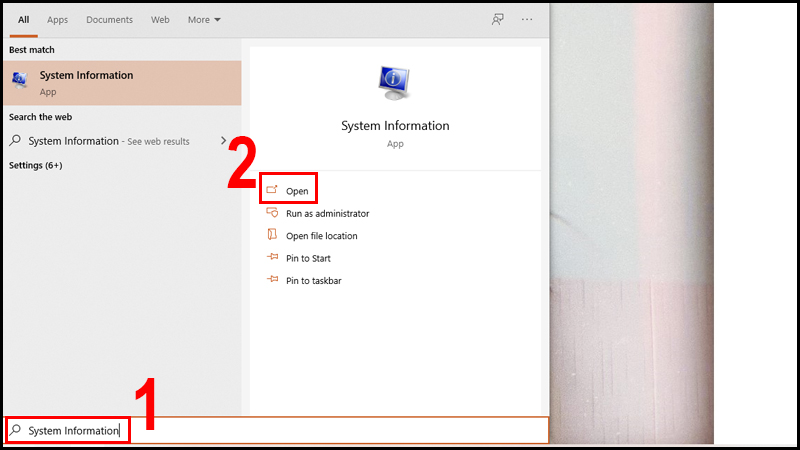
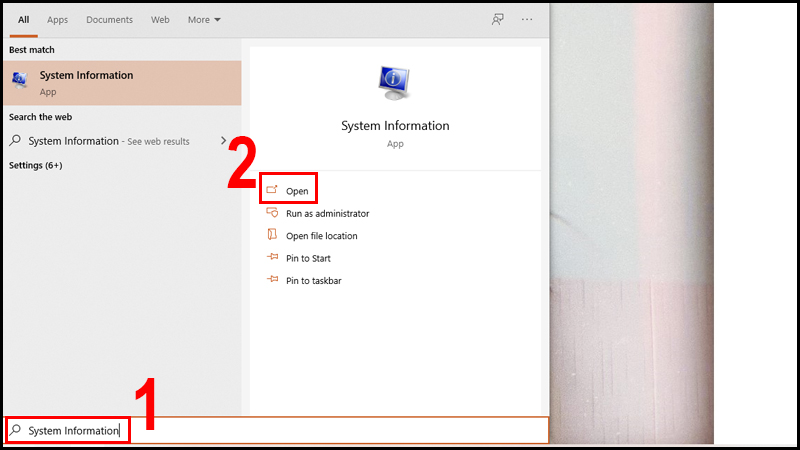
Bước 2: Sao lưu lại các dữ liệu hiện có để tránh mất dữ liệu sau cập nhật.
Bước 3: Tắt tính năng bảo vệ thiết bị tại Manage BitLocker.
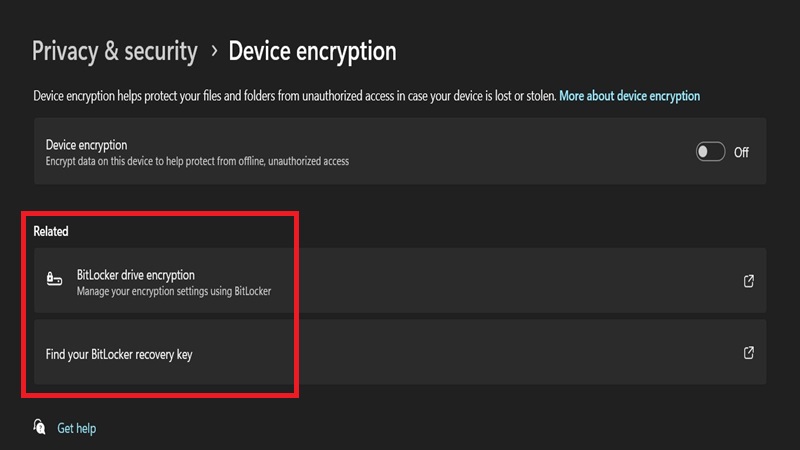
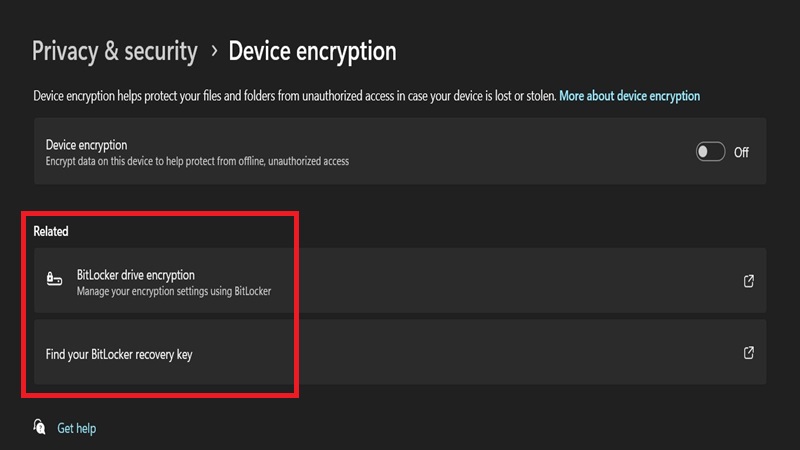
Bước 4: Nhấn chọn Driver & Download, chọn BIOS tại mục Category.
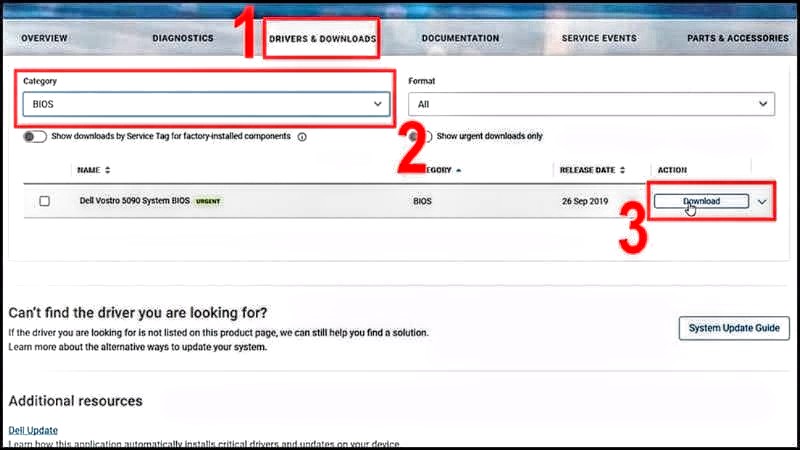
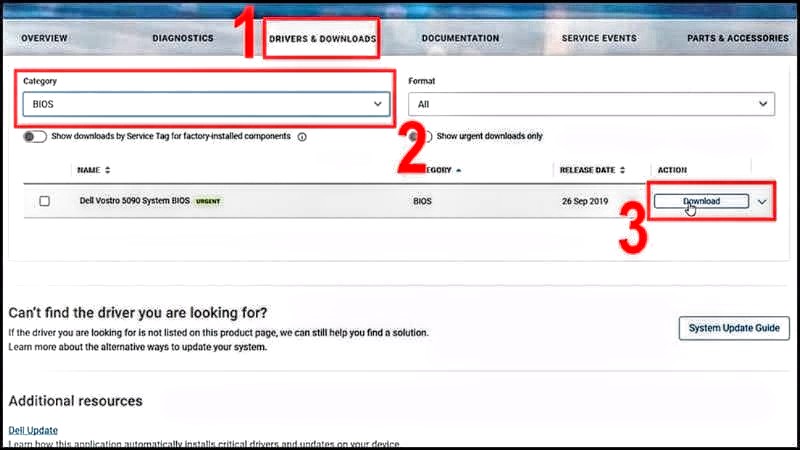
Bước 5: Khởi chạy phần mềm BIOS vừa tải về và chọn Update.
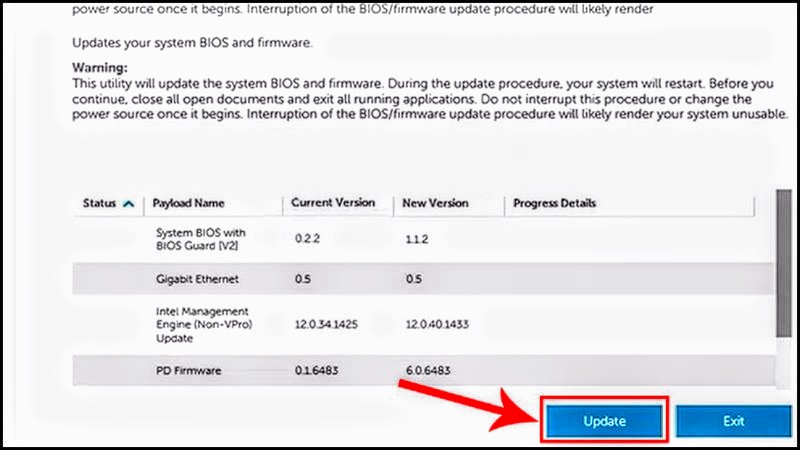
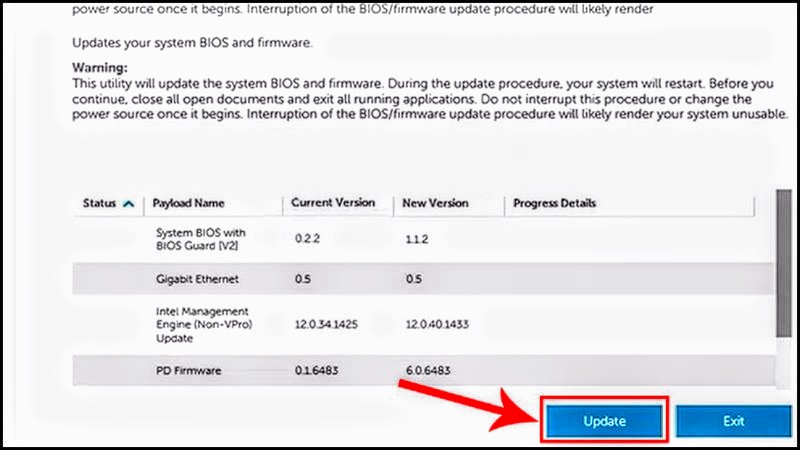
Bước 6: Khởi động lại máy và kiểm tra hệ thống loa của máy tính.
Một số câu hỏi thường gặp khi loa máy tính không nghe được
Cùng xem thêm giải đáp cho một số câu hỏi liên quan đến vấn đề âm thanh của máy tính.
Làm cách nào để máy tính phát âm thanh từ loa Bluetooth?
Để bật Bluetooth trên máy tính, hãy vào menu Start tìm kiếm và chọn Cài đặt – Settings. Chọn Bluetooth & devices, sau đó bật Bluetooth. Hoặc chọn Action Center, sau đó nhấn vào biểu tượng Bluetooth để bật Bluetooth. Sau khi Bluetooth được bật, hãy đi tới Settings > Bluetooth & devices > Add devices, sau đó làm theo lời nhắc để ghép nối loa Bluetooth của bạn.
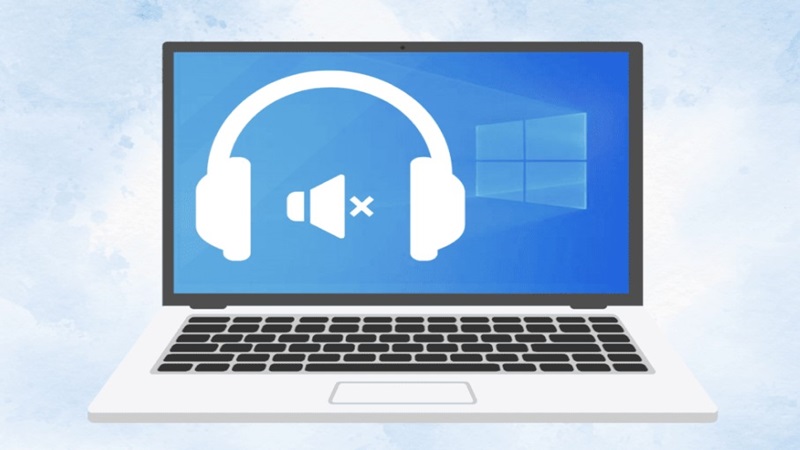
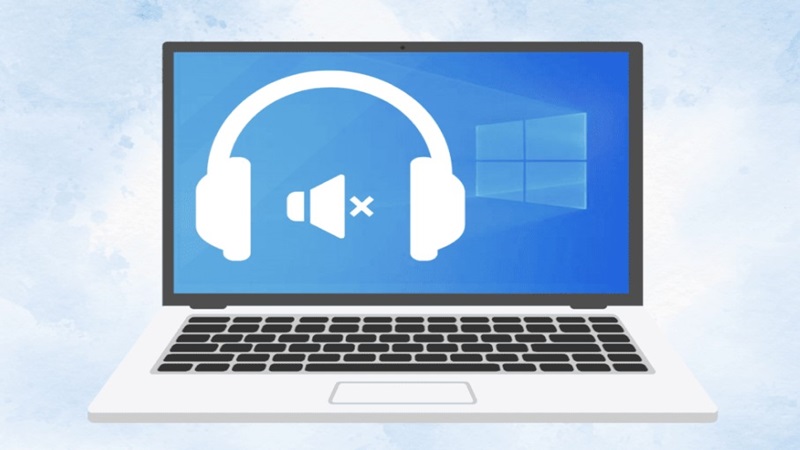
Tại sao phím âm thanh không hoạt động trên máy tính?
Nếu bạn nhận thấy điều khiển âm lượng bàn phím ngừng hoạt động, loa máy tính không nghe được, hãy kiểm tra Human Interface Device Service trên máy tính của bạn. Từ menu Start, tìm kiếm và chọn Services. Bấm đúp vào Human Interface Device Service và đảm bảo có thông báo Running bên cạnh trạng thái dịch vụ. Nếu không, hãy thay đổi Startup type thành Automation, sau đó nhấn OK.
Kết luận
Như vậy, chúng ta đã cùng nhau tìm hiểu những lỗi cơ bản và các nguyên nhân khiến loa máy tính không nghe được. Cùng với đó, chúng tôi cũng gợi ý và hướng dẫn cho bạn những cách khắc phục tình trạng này ngay tại nhà vừa nhanh chóng vừa đơn giản. Nếu gặp phải vấn đề về âm thanh trên máy tính, hãy thử tìm hiểu nguyên nhân và khắc phục nó theo hướng dẫn này nhé.
XEM THÊM: